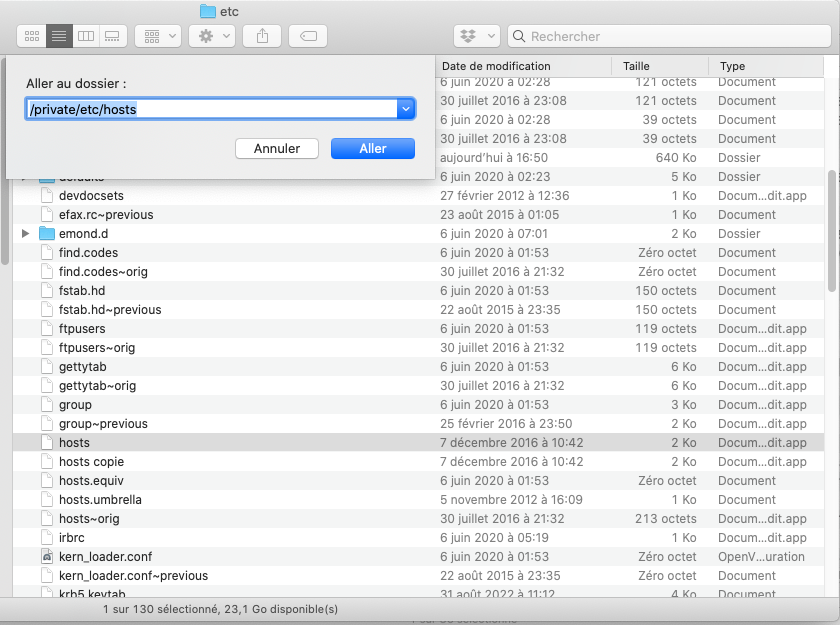L'activation d'Artlantis 2021 et de ses versions antérieures n'est possible que via l'Internet.
De cette raison, vous devez assurer les suivants:
- une connexion internet fiable,
- des droits administrateur sur l’ordinateur,
- selon les circonstances de sécurité, vous devrez exclure Artlantis et se composants de votre pare-feu et anti-virus, ou vous pouvez meme les désactiver temporairement.
Pour plus d'information sur l'activation, lisez cette article:
Activation et transfert d'une licence monoposte d'Artlantis
Problème détecté : l'activation d'Artlantis se bloque malgré la connexion à l'internet et un message d'erreur sur activation manuelle apparait:

Cause du problème : La connexion avec le serveur Artlantis n'est pas correcte a cause d'un fichier hosts corrompu.
Comment le résoudre :
1/ Envoyez-nous a travers le
Support Artlantis le numéro de série de votre licence et nous allons le désactiver sur le serveur Artlantis
2/ Il faut nettoyer le fichier hosts.
Veuillez suivre les instructions ci-dessous:
Sur WINDOWS:
- le fichier hosts est là: C:\Windows\System32\drivers\etc\hosts
- copier ce fichier et le coller dans "mes documents" par exemple
- l'ouvrir avec un traitement de texte type Notepad
- sauvegarder le fichier sous le même nom sans extension !
- le copier et le coller dans le dossier d'origine. L'OS va demander le mot de passe de la session
- redémarrer la machine
- relancer le Licence Manager pour activer la licence, l'activation devrait se faire sur le serveur directement et pas en manuel.
Sur MacOS:
- le fichier hosts est là: /private/etc/hosts. Utiliser le menu "Finder/Aller/Aller au dossier"
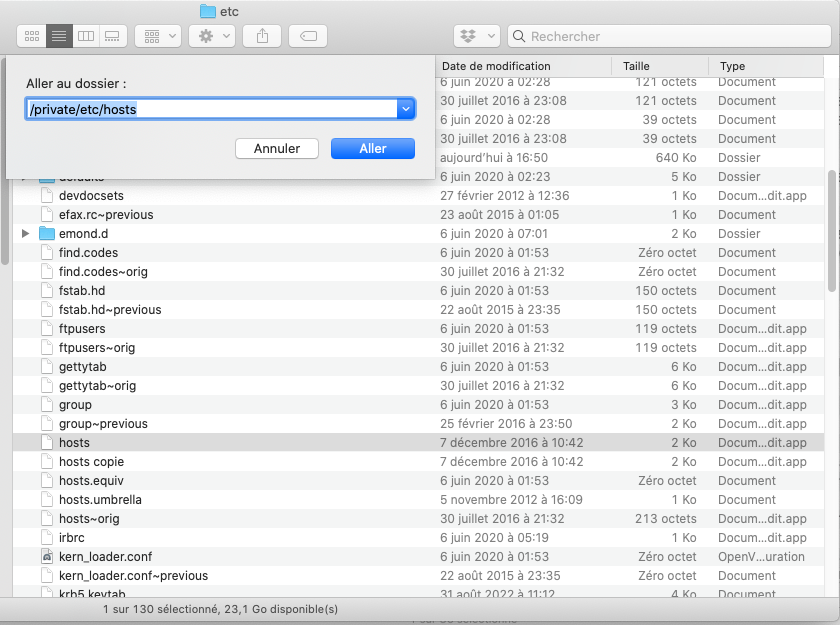
- copier ce fichier et le coller dans "mes documents" par exemple
- l'ouvrir avec un traitement de texte type Notepad
- sauvegarder le fichier sous le même nom sans extension !
- le copier et le coller dans le dossier d'origine, l'OS va demander le mot de passe de la session
- redémarrer la machine
- relancer le Licence Manager pour activer la licence, l'activation devrait se faire sur le serveur directement et pas en manuel.